Автодозвон
Автодозвон
Несколько простых шагов для настройки Автодозвона
- Первым шагом для работы модуля Автодозвон вам необходим файл со списком номеров клиентов. Список формируется только в MS Excel в формате .csv (разделители - запятые)
- Добавьте номера в таблицу MS Excel. Номера должны располагаться в первом столбце и указываться в 11-значном формате начиная с 7.
Далее сохраните список в формате .csv (разделители - запятые)
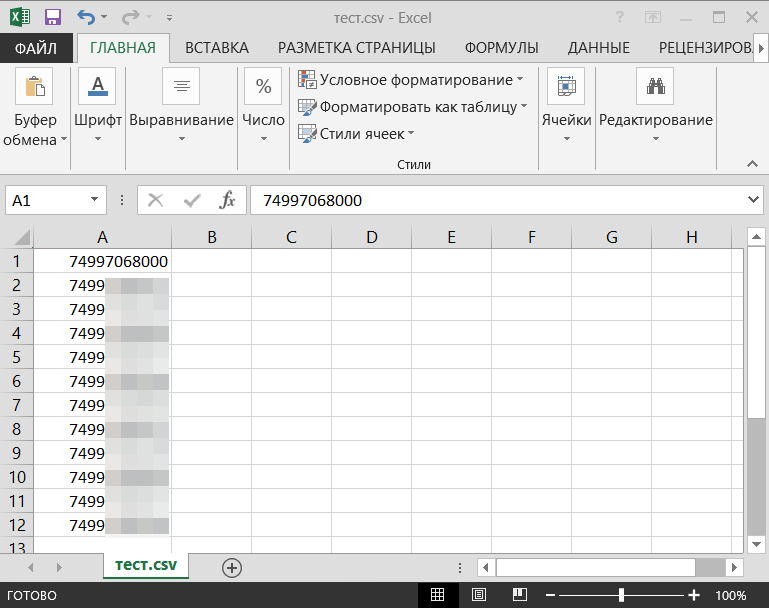
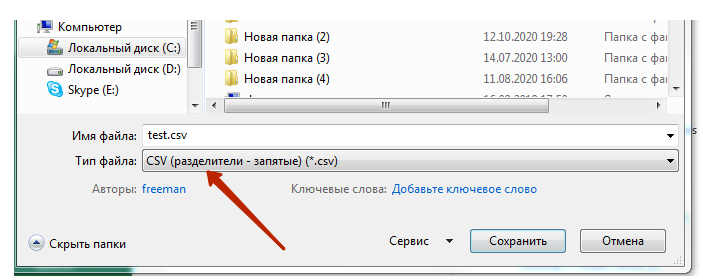
- Перейдите в меню Автодозвон \ Списки и загрузите ваш файл.
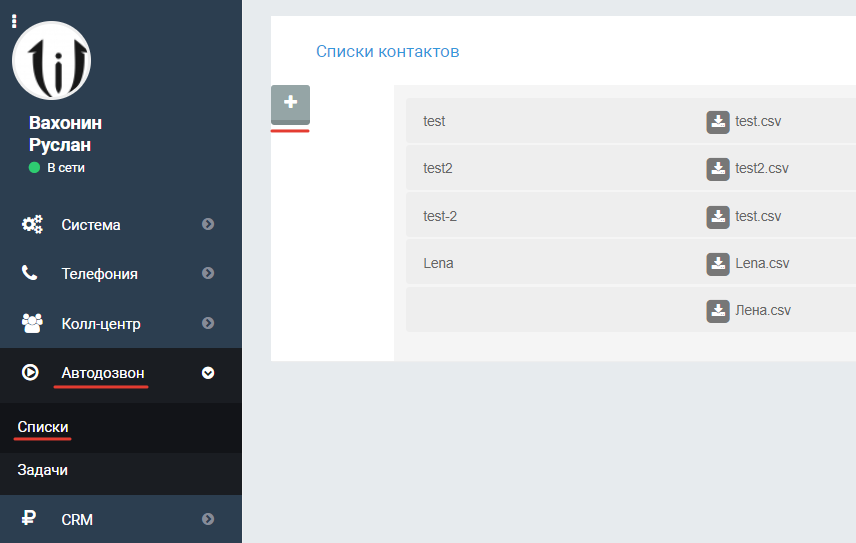
- Перейдите в меню Автодозвон \ Задачи, чтобы создать задачу для вашего списка.
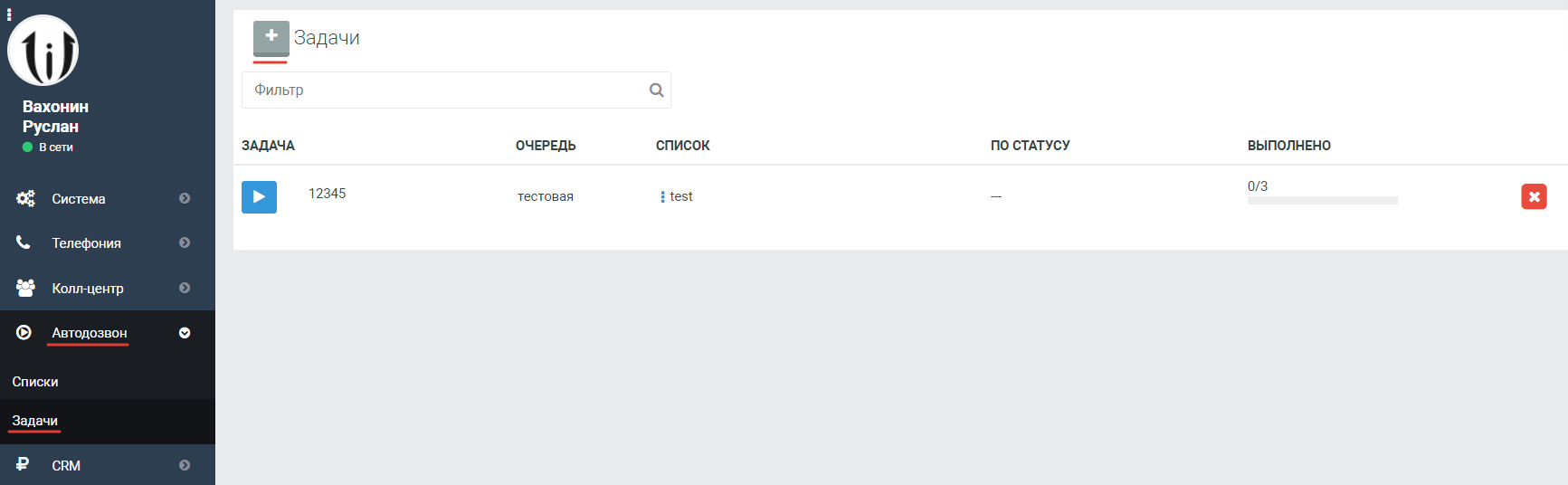
Редактирование задачи
- Состояние - если выставить Вкл после нажатия кнопки "Сохранить" начнётся выполнение Задачи, если оставить Выкл можно будет запустить задачу кнопкой "Play" в списке задач
- Название - укажите название задачи
- Голосовое меню - выберите настроенное Голосовое меню, вызов пойдёт в это меню при соединении сначала с клиентом. Оптимальным вариантом является указание в голосовом меню "Очереди с добавленными операторами"
- Очередь - проверка доступных операторов и соединение с операторами из этой очереди в случае соединения сначала с оператором. Внимание. Не забывайте добавить точки подключения в очередь, иначе у оператора не будет кнопки постановки на паузу обзвона.

- Учитывать доступных операторов в очереди В случае, если звонок попадает в очередь и в очереди нет свободных операторов, автодозвон останавливается автоматически. Как только операторы появятся, автодозвон запустится снова.
- Список - загруженный список номеров
- Одновременное количество звонков - количество одновременных звонков (может быть меньше или равно количеству операторов)
- Каналы - канал исходящей связи с которым работает задача
- Сначала к клиенту, потом к оператору - сначала звонок поступает к клиенту или к оператору
- Количество попыток - кол-во попыток при наборе на номер в списке если номер не доступен. Внимание. Значение не должно быть нулевым
- Повторить попытку через (сек) - задержка между попытками дозвона на номер который не доступен. Внимание. Значение не должно быть нулевым
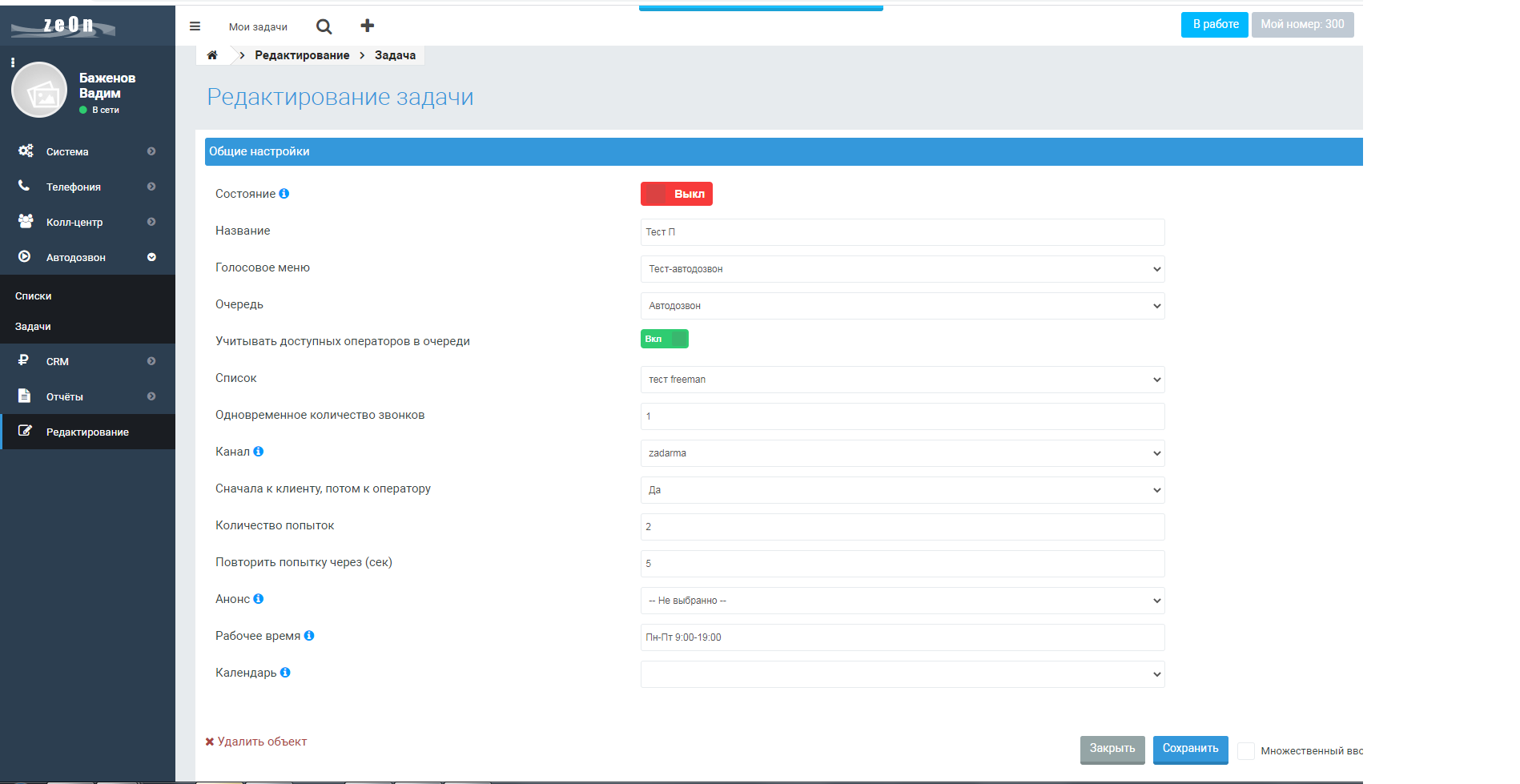
- Для соединения сначала с клиентом переходим в меню Телефония \ Голосовые меню, чтобы настроить маршрутизацию вызова. Для этого есть специальное Голосовое меню Автодозвон. При успешном соединении с клиентом, Автодозвон будет следовать указаниям Голосового меню. Таким образом, через Голосовое меню можно проиграть звуковое сообщение, попросить клиента донабрать нужную цифру, соединить с операторами и многое другое, подробное описание функций Голосового меню смотрите в нашей Базе знаний в разделе Телефония \ Голосовые меню.
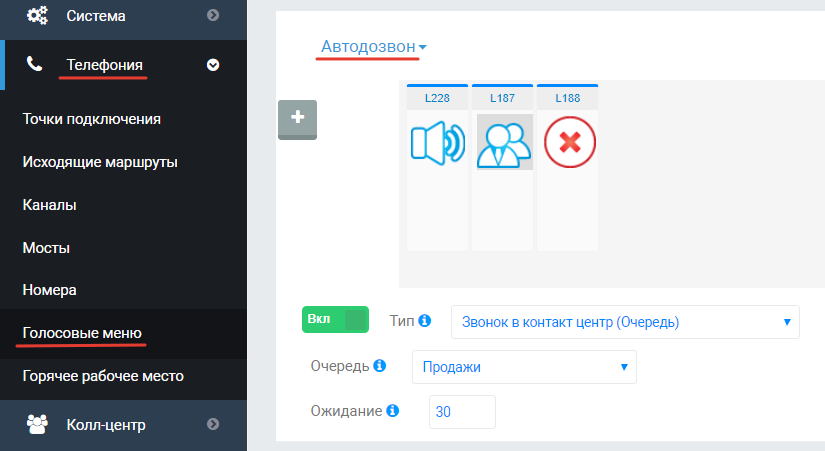
Просмотр статистики
О результате выполненной работы можно узнать в меню Отчёты \ Автодозвон – звонки.
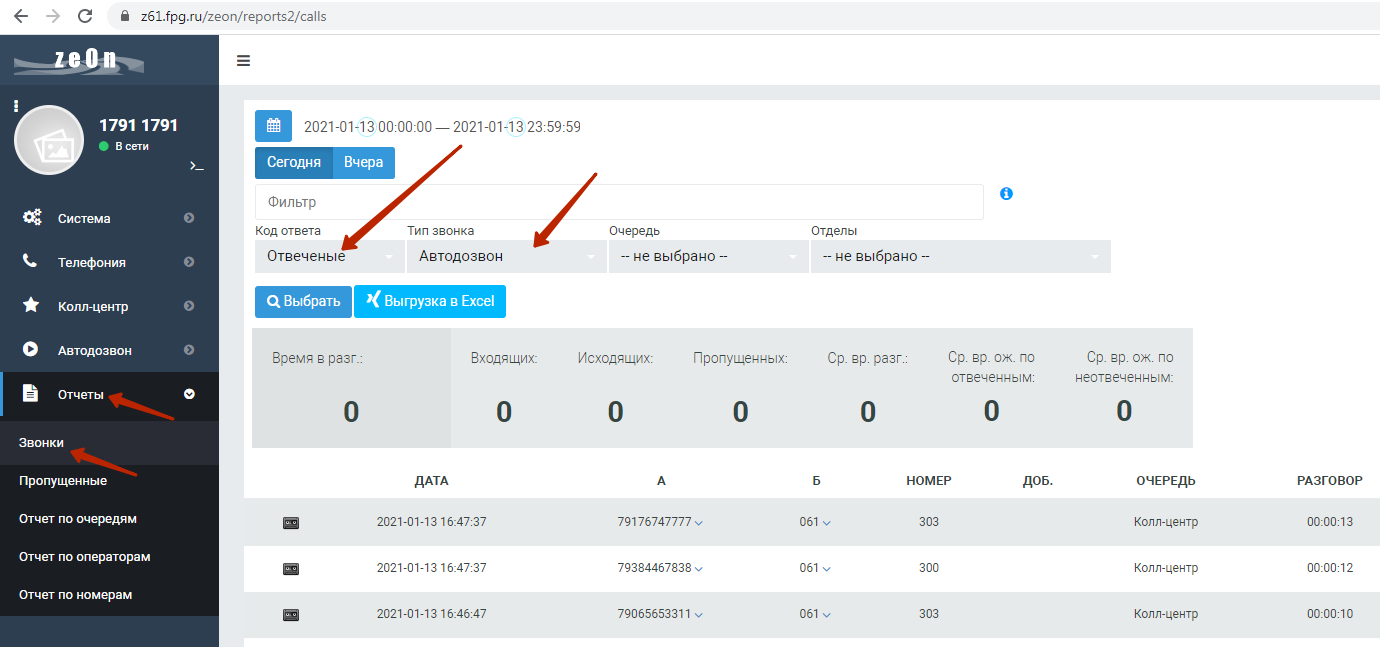
- Код – ОТВЕЧЕН – произошёл дозвон по номеру, произошел дозвон до оператора, прикрепляется запись разговора.
- Код – НЕ ОТВЕЧЕН – не произошел дозвон по номеру.
- Код – ПРОПУЩЕН – произошел дозвон по номеру, не произошел дозвон до оператора.